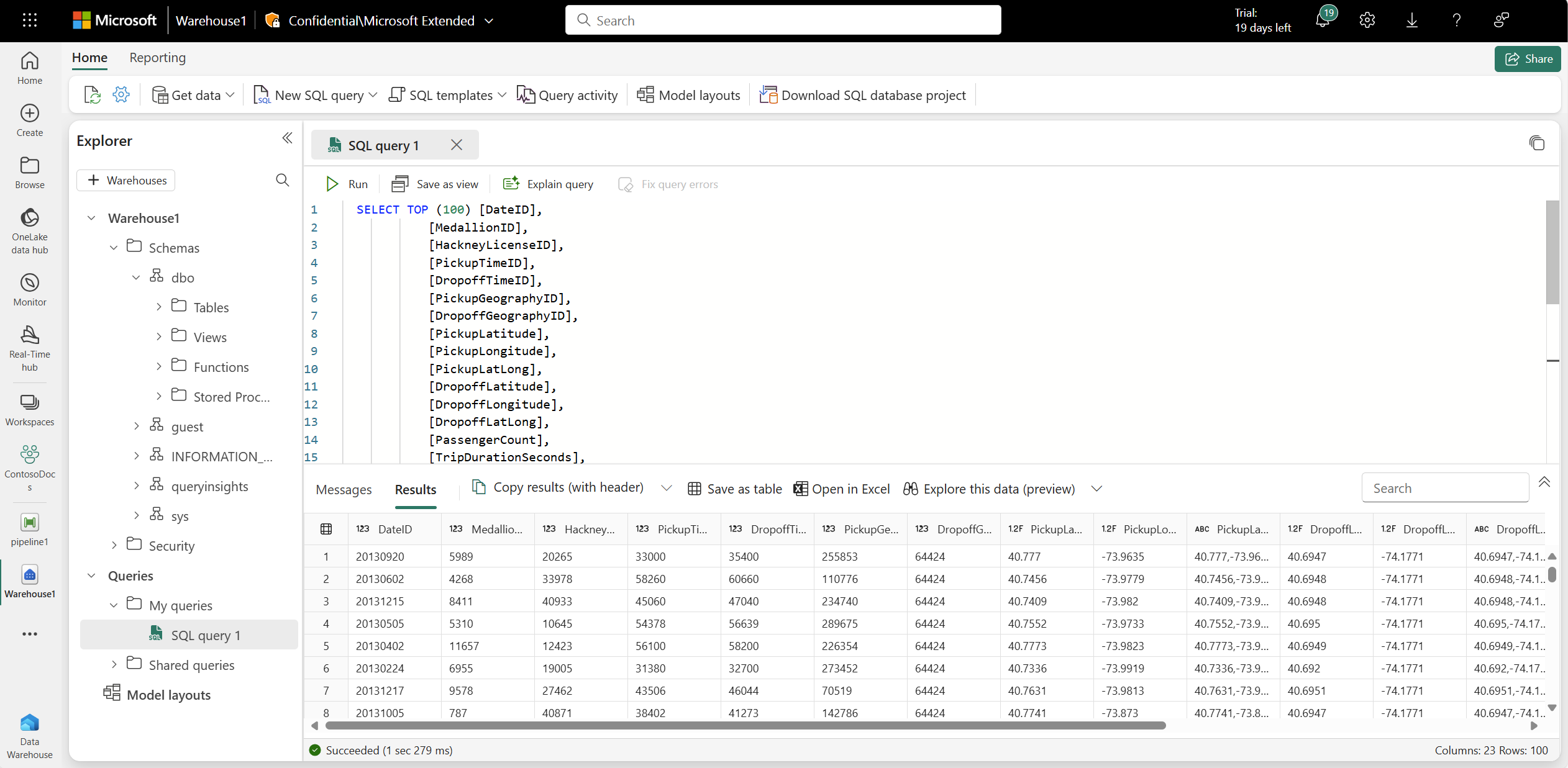Microsoft Fabric'te SQL analiz uç noktasını veya Ambarı sorgulama
Şunlar için geçerlidir:✅ Microsoft Fabric'te SQL analiz uç noktası, Ambar ve Yansıtılmış Veritabanı
Bu öğreticiyi kullanmaya başlamak için aşağıdaki önkoşulları denetleyin:
Katkıda bulunan veya daha yüksek izinlere sahip bir Premium kapasite çalışma alanında sql analiz uç noktasına veya Ambara erişiminiz olmalıdır.
Sorgulama aracınızı seçin.
- Microsoft Fabric portalında SQL sorgu düzenleyicisini kullanın.
- Microsoft Fabric portalında Görsel sorgu düzenleyicisini kullanın.
Alternatif olarak, T-SQL bağlantı dizesi aracılığıyla SQL analiz uç noktanıza veya Ambarınıza bağlanmak için bu araçlardan herhangi birini kullanabilirsiniz. Daha fazla bilgi için bkz . Bağlantı.
- SQL Server Management Studio'yu (SSMS) indirin.
- Azure Data Studio'yu indirin.
Not
MICROSOFT Fabric'te SQL analiz uç noktası veya Ambar için T-SQL yüzey alanını gözden geçirin.
SQL sorgu düzenleyicisinde yeni sorgu çalıştırma
Yeni SQL sorgu penceresi açın.
SQL sorgusu yazmanız için yeni bir sekme görüntülenir.
Bir SQL sorgusu yazın ve çalıştırın.
Visual sorgu düzenleyicisinde yeni sorgu çalıştırma
Yeni görsel sorgu penceresi açın.
Görsel sorgu oluşturmanız için yeni bir sekme görüntülenir.
Sorgu oluşturmak için tabloları nesne Gezgini'nden Visual sorgu düzenleyicisi penceresine sürükleyip bırakın.
Veritabanları arası sorgu yazma
Microsoft Fabric'teki geçerli etkin çalışma alanında ambarlara ve veritabanlarına çapraz veritabanı sorguları yazabilirsiniz.
Aynı Microsoft Fabric çalışma alanında veritabanları arası veya çapraz ambar sorguları yazmanın çeşitli yolları vardır. Bu bölümde örnekleri inceleyeceğiz. Geçerli etkin çalışma alanında çapraz ambar sorguları çalıştırmak için tabloları veya görünümleri birleştirebilirsiniz.
+ Ambarlar eylemini kullanarak nesne Gezgini'ne geçerli etkin çalışma alanınızdan SQL analiz uç noktası veya Ambar ekleyin. İletişim kutusundan SQL analiz uç noktasını veya Ambar'ı seçtiğinizde, sql sorgusu yazarken veya Görsel sorgu oluştururken başvurmak için nesne Gezgini'ne eklenir.
Eklenen veritabanlarından tabloya üç bölümlü adlandırma kullanarak başvurabilirsiniz. Aşağıdaki örnekte, eklenen veritabanında
ContosoLakehousebaşvurmakContosoSalesTableiçin üç bölümlü adı kullanın.SELECT * FROM ContosoLakehouse.dbo.ContosoSalesTable AS Contoso INNER JOIN Affiliation ON Affiliation.AffiliationId = Contoso.RecordTypeID;Veritabanlarına/tablolara başvurmak için üç bölümlü adlandırma kullanarak birden çok veritabanını birleştirebilirsiniz.
SELECT * FROM ContosoLakehouse.dbo.ContosoSalesTable AS Contoso INNER JOIN My_lakehouse.dbo.Affiliation ON My_lakehouse.dbo.Affiliation.AffiliationId = Contoso.RecordTypeID;Daha verimli ve daha uzun sorgular için diğer adları kullanabilirsiniz.
SELECT * FROM ContosoLakehouse.dbo.ContosoSalesTable AS Contoso INNER JOIN My_lakehouse.dbo.Affiliation as MyAffiliation ON MyAffiliation.AffiliationId = Contoso.RecordTypeID;Veritabanına ve tablolara başvurmak için üç bölümlü adlandırma kullanarak bir veritabanından diğerine veri ekleyebilirsiniz.
INSERT INTO ContosoWarehouse.dbo.Affiliation SELECT * FROM My_Lakehouse.dbo.Affiliation;Veritabanları arası sorgu oluşturmak için , eklenen veritabanlarındaki tabloları Visual sorgu düzenleyicisine sürükleyip bırakabilirsiniz.
Gezgin'den İlk 100 Satır'ı seçin
Çalışma alanından ambarınızı açtıktan sonra, listelenen tüm tabloları görmek için nesne Gezgini'nde veritabanınızı, şemanızı ve tablolar klasörünüzü genişletin.
Sorgulamak istediğiniz tabloya sağ tıklayın ve İlk 100 satırı seç'i seçin.
Betik otomatik olarak oluşturulduktan sonra Çalıştır düğmesini seçerek betiği çalıştırın ve sonuçları görün.
Not
Şu anda sınırlı T-SQL işlevselliği vardır. Şu anda kullanılamayan T-SQL komutlarının listesi için bkz . T-SQL yüzey alanı .